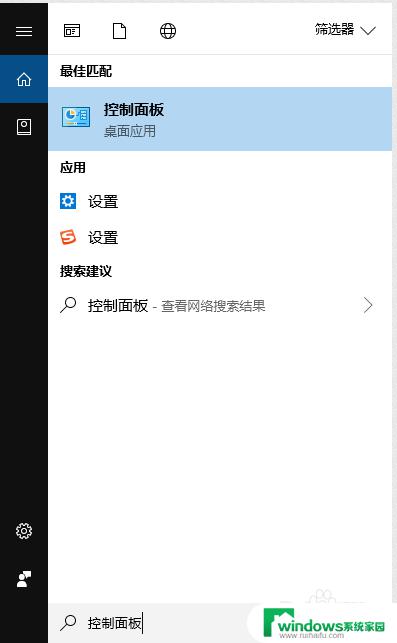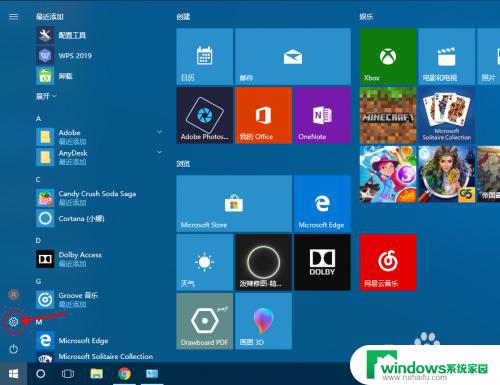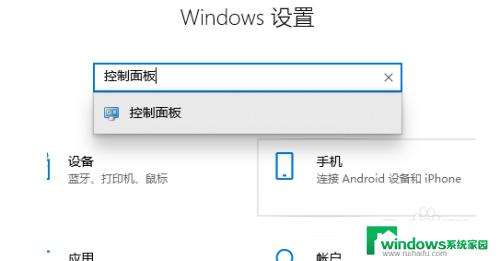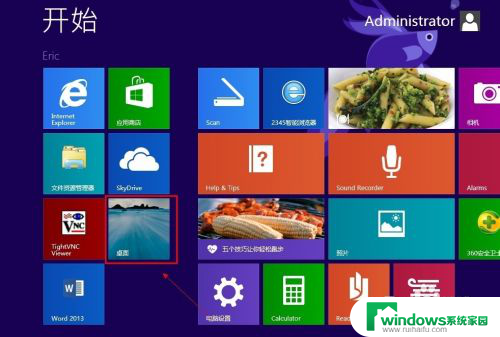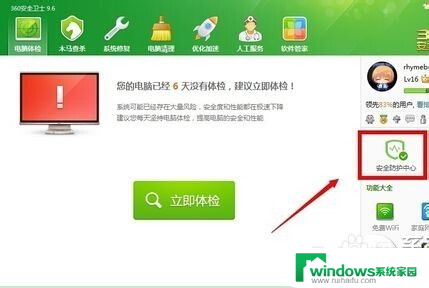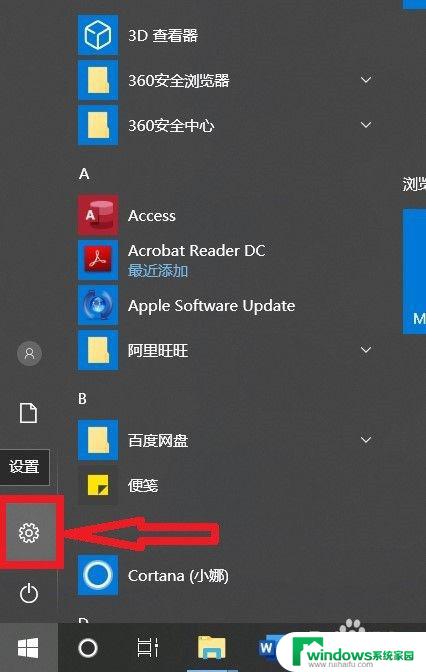如何关闭360防火墙拦截?实用教程解析
如何关闭360防火墙拦截,360防火墙是一款常用的网络安全工具,它可以有效地保护我们的电脑免受病毒、木马等恶意软件的侵害,在某些情况下,我们可能需要关闭它,例如在安装某些需要访问互联网的软件时。那么如何关闭360防火墙的拦截功能呢?本文将为大家介绍几种简单有效的方法,帮助大家解决这个问题。无论是通过设置、快捷键还是卸载软件等方式,我们都能轻松关闭360防火墙的拦截功能,以便顺利使用所需的软件和服务。接下来就让我们一起来了解这些方法吧。
方法如下:
1.打开360安全卫士,点击左下角的"防护中心",进入到防护中心界面,也就是360防火墙界面。
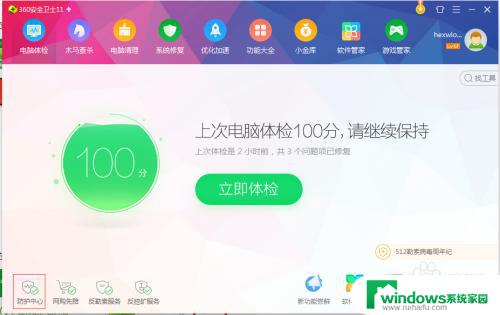
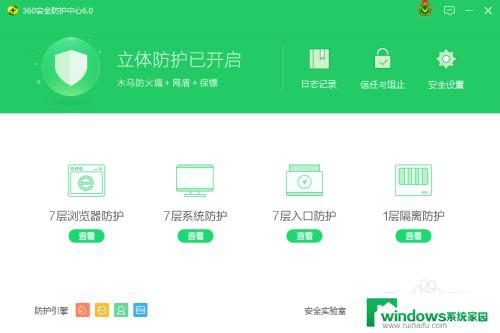
2.在360防护中心,可以看到有4种类型的防护程序,点击"查看"可以了解这4中防护类型的相关防护范围。
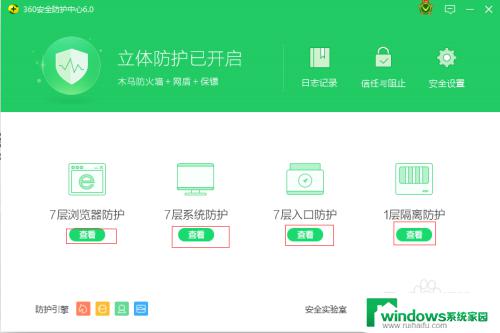
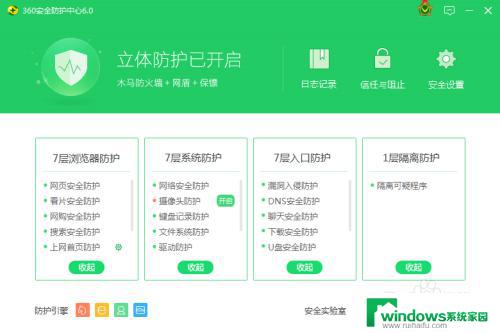
3.如果个人认为某一个防护范围影响到了个人正常使用相关程序,则可以将鼠标移动到该防护出。然后点击"关闭"按钮,在弹出的操作窗口点击"确定"按钮,则该防护项即被关闭。其它防护项都可以按照该操作进行关闭。
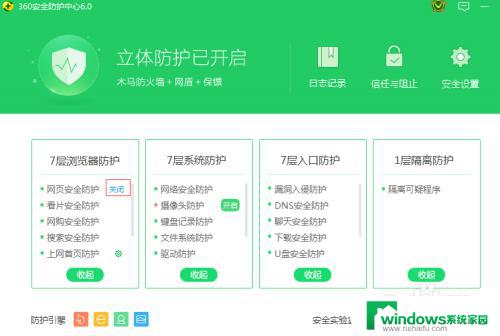
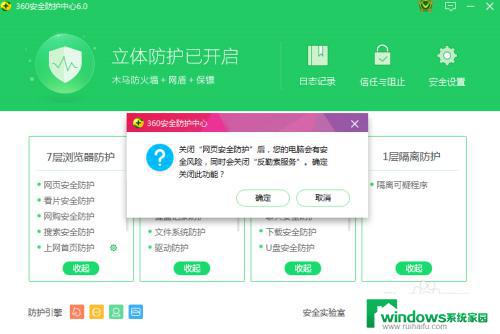
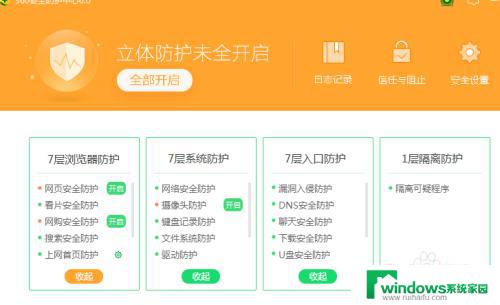
4.如果需要关掉某一项的部分功能,而不是完全关闭该防护。则在防护中心点击"安全设置",进入到防护安全设置界面,进行防护自定义设置。
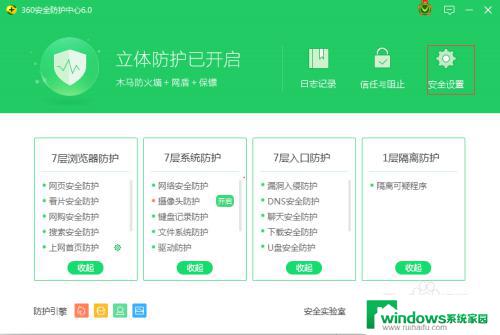
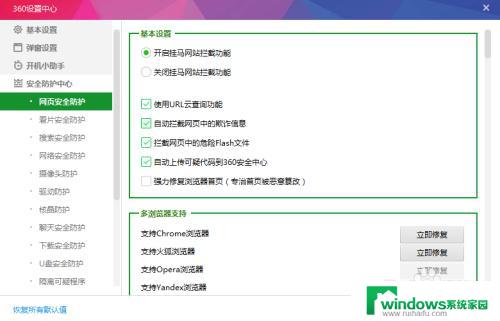
5.在安全设置界面中的"安全防护中心"就是4中防护类型的详细设置处,可以根据个人需求进行相应的个性化定制设置。设置完成后,点击"确定"按钮,则360安全防护设置更改成功。
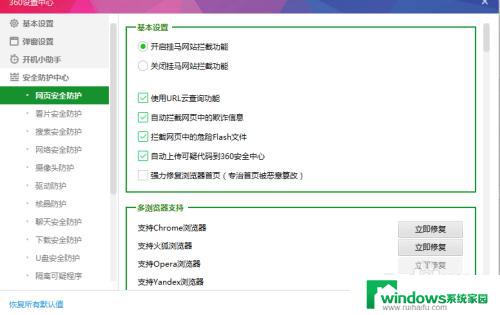
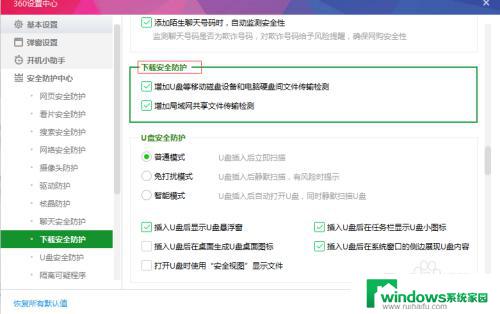
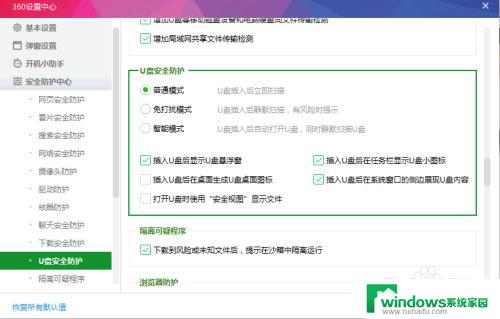
以上就是如何关闭360防火墙拦截的全部内容,如果还有不清楚的用户,可以参考一下小编提供的步骤进行操作,希望这些内容能对大家有所帮助。